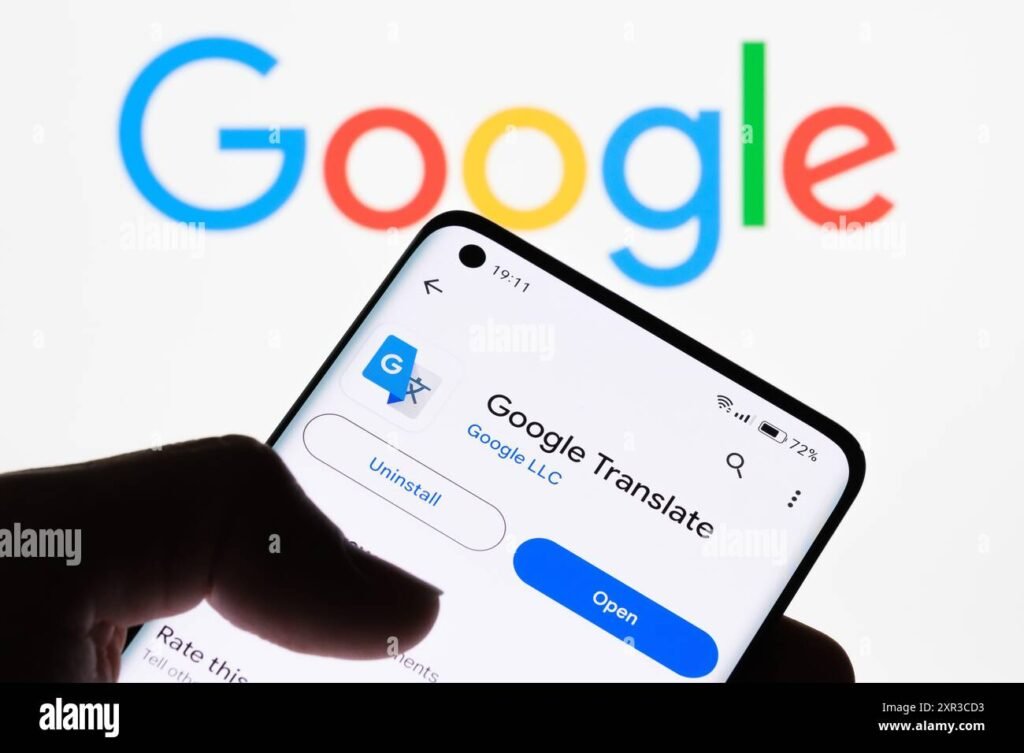✅ Utilisez Ctrl+C pour copier ↔️ et Ctrl+V pour coller. Simple et rapide, idéal pour vos besoins en symboles !
Pour copier et coller le symbole de la flèche facilement, il vous suffit de sélectionner le symbole souhaité à partir d’une source en ligne ou d’un document, puis d’utiliser les commandes de votre clavier. Par exemple, pour une flèche droite (→), vous pouvez la sélectionner, faire un clic droit et choisir l’option « Copier », ou encore utiliser le raccourci clavier Ctrl + C. Ensuite, allez à l’endroit où vous souhaitez coller le symbole et utilisez le raccourci Ctrl + V pour le coller.
Nous allons explorer en détail les différentes méthodes pour effectuer cette tâche de manière efficace. Nous vous fournirons également une liste de plusieurs types de flèches que vous pouvez utiliser, accompagnée de leurs codes Unicode pour faciliter l’insertion dans vos documents ou votre code HTML.
Les différentes méthodes pour copier et coller le symbole de la flèche
- Méthode 1 : Utiliser les caractères spéciaux disponibles sur votre système d’exploitation.
- Méthode 2 : Copier à partir d’une page web ou d’une application de traitement de texte.
- Méthode 3 : Utiliser des outils de saisie de caractères spéciaux en ligne.
- Méthode 4 : Utiliser des raccourcis clavier pour insérer des symboles.
Liste de symboles de flèches couramment utilisés
| Symbole | Description | Code Unicode |
|---|---|---|
| → | Flèche droite | → |
| ← | Flèche gauche | ← |
| ↑ | Flèche vers le haut | ↑ |
| ↓ | Flèche vers le bas | ↓ |
| ↔ | Flèche horizontale | ↔ |
Conseils pour une utilisation optimale
- Organisez vos symboles préférés dans un document pour un accès rapide.
- Utilisez des raccourcis clavier pour gagner du temps lors de l’insertion de symboles.
- Faites attention à la police que vous utilisez, car certains symboles peuvent ne pas s’afficher correctement selon les polices sélectionnées.
Guide étape par étape pour copier des symboles de flèche
Si vous souhaitez copier et coller des symboles de flèche, il existe plusieurs méthodes pratiques pour y parvenir. Voici un guide détaillé qui vous montrera comment faire cela en quelques étapes simples.
Méthode 1 : Utiliser le tableau des caractères
La première méthode consiste à utiliser le tableau des caractères de votre système d’exploitation. Voici comment procéder :
- Ouvrez le tableau des caractères :
- Sur Windows, recherchez « Tableau des caractères » dans le menu Démarrer.
- Sur Mac, allez dans « Applications » > « Utilitaires » > « Visiteur de caractères ».
- Trouvez les symboles de flèche :
- Dans le tableau des caractères, recherchez « flèche » dans la barre de recherche.
- Sélectionnez le symbole de flèche que vous souhaitez utiliser.
- Copiez le symbole :
- Cliquez sur le bouton « Copier » ou utilisez le raccourci Ctrl + C (Windows) ou Cmd + C (Mac).
- Collez le symbole où vous le souhaitez :
- Utilisez Ctrl + V (Windows) ou Cmd + V (Mac) pour coller le symbole.
Méthode 2 : Utiliser des raccourcis clavier
Une autre méthode rapide consiste à utiliser des raccourcis clavier pour insérer des flèches. Voici quelques exemples :
| Flèche | Raccourci Windows | Raccourci Mac |
|---|---|---|
| → (Flèche droite) | Alt + 26 | Option + 2192 |
| ← (Flèche gauche) | Alt + 27 | Option + 2190 |
| ↑ (Flèche haut) | Alt + 24 | Option + 2191 |
| ↓ (Flèche bas) | Alt + 25 | Option + 2193 |
Ces raccourcis sont très utiles pour insérer rapidement des symboles sans avoir à ouvrir un tableau des caractères.
Méthode 3 : Copier à partir d’une source en ligne
Vous pouvez également copier des flèches à partir de sources en ligne. Voici comment faire :
- Recherchez des symboles de flèche sur un moteur de recherche.
- Accédez à un site qui affiche des symboles de flèche.
- Cliquez sur le symbole désiré et copiez-le.
- Collez le symbole là où vous en avez besoin.
En utilisant ces méthodes, vous pourrez facilement copier et coller n’importe quel symbole de flèche en quelques clics !
Outils en ligne pour trouver et copier des flèches
Dans le monde numérique d’aujourd’hui, copier et coller des caractères spéciaux, comme les flèches, peut parfois s’avérer délicat. Heureusement, il existe une multitude d’outils en ligne qui vous permettent de trouver rapidement et facilement ces symboles. Voyons quelques options intéressantes.
1. Sites de caractères spéciaux
Ces sites sont souvent les plus simples à utiliser. Vous y trouverez une vaste collection de symboles, y compris les flèches. Voici quelques exemples :
- CopyPasteCharacter.com : Ce site vous permet de chercher des flèches en fonction de leur style et de les copier directement.
- Shapecatcher.com : Un outil visuel qui vous permet de dessiner une flèche et de trouver son symbole correspondant.
- Unicode-table.com : Un tableau complet des caractères Unicode, incluant toutes les flèches disponibles avec leur code.
2. Générateurs de symboles
Certaines applications en ligne peuvent générer des symboles personnalisés, y compris des flèches. Ces générateurs vous permettent d’adapter les flèches à votre style. Voici quelques très utiles :
- CoolSymbol.com : Un générateur qui vous permet de créer des flèches stylisées et de les copier.
- Symbols.com : Ce site fournit des options de symboles à copier, ainsi que des explications sur leur utilisation.
3. Outils de traitement de texte en ligne
Des outils comme Google Docs ou Microsoft Word Online offrent également des fonctionnalités pour insérer des flèches. Vous pouvez trouver des flèches dans les menus d’insertion des symboles. Voici les étapes :
- Ouvrez votre document dans l’outil choisi.
- Allez dans le menu Insertion.
- Sélectionnez Symbole puis choisissez la flèche que vous souhaitez.
4. Applications mobiles
Si vous êtes souvent en déplacement, plusieurs applications mobiles vous permettent de trouver et de copier des flèches rapidement.
- Symbols (iOS/Android) : Une application qui regroupe différents symboles, parfait pour copier des flèches.
- Fancy Text Generator : Bien que principalement pour le texte stylisé, il inclut aussi des flèches.
En somme, que vous soyez en quête de flèches simples ou de symboles plus élaborés, ces outils en ligne vous faciliteront la tâche. N’oubliez pas de vérifier les licences si vous comptez utiliser ces flèches dans un cadre commercial.
Questions fréquemment posées
Comment copier un symbole de flèche ?
Pour copier un symbole de flèche, il suffit de le sélectionner avec votre souris, de faire un clic droit et de choisir « Copier ». Ensuite, vous pouvez le coller où vous le souhaitez.
Où trouver des symboles de flèche ?
Vous pouvez trouver des symboles de flèche dans des sites de caractères spéciaux, des éditeurs de texte ou même en utilisant des raccourcis sur votre ordinateur.
Comment insérer une flèche dans un document Word ?
Dans Word, vous pouvez insérer une flèche via l’onglet « Insertion », puis « Symboles ». Sélectionnez le symbole de flèche que vous souhaitez, puis cliquez sur « Insérer ».
Les flèches ont-elles des codes Unicode ?
Oui, chaque symbole de flèche a un code Unicode spécifique. Par exemple, la flèche droite est U+2192 et la flèche gauche est U+2190.
Peut-on utiliser des flèches dans le code HTML ?
Oui, les symboles de flèche peuvent être utilisés dans le code HTML en utilisant leurs entités HTML. Par exemple, → pour la flèche droite.
Comment personnaliser les flèches dans un document ?
Vous pouvez changer la couleur, la taille et le style des flèches en utilisant les options de formatage de votre éditeur de texte ou de votre programme de design.
Données clés sur les symboles de flèche
| Type de flèche | Code Unicode | Entité HTML |
|---|---|---|
| Flèche droite | U+2192 | → |
| Flèche gauche | U+2190 | ← |
| Flèche haut | U+2191 | ↑ |
| Flèche bas | U+2193 | ↓ |
Nous vous invitons à laisser vos commentaires et à consulter nos autres articles sur notre site Internet, qui pourraient également vous intéresser !